2023-07-31 09:03
win10系统U启动U盘动下载安装方法步骤教程
如果我们想要重装win10或者是为自己的电脑安装win10操作系统,小编觉得我们可以先做好准备工作,U盘安装的话可以准备一个大小足够的U盘然后去海外IDC网网站下载u启动的启动盘制作工具,然后再在U盘中下载自己需要的操作系统。这样就可以开始重新安装了。详细步骤就来看下小编是怎么做的吧~
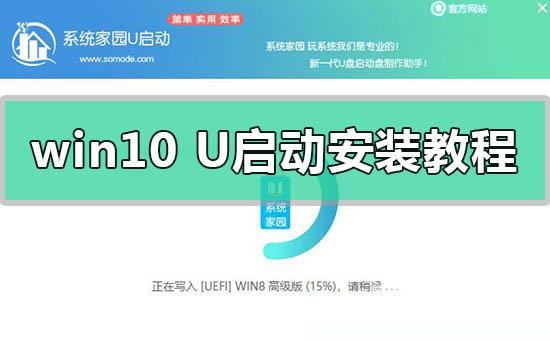
1、下载U启动软件,然后最好是准备一个10GB的U盘进行制作。
<<<
2、打开U启动软件,选择自己插入的U盘,然后点击【开始制作】。
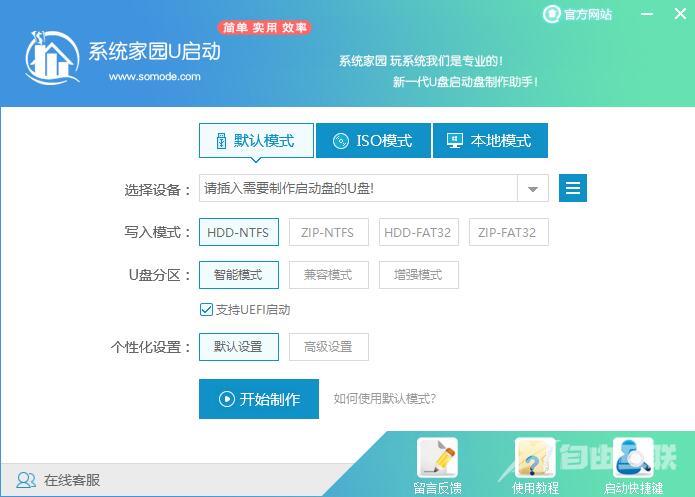
3、在给出的系统中,选择自己想要的系统,然后点击【开始制作】。
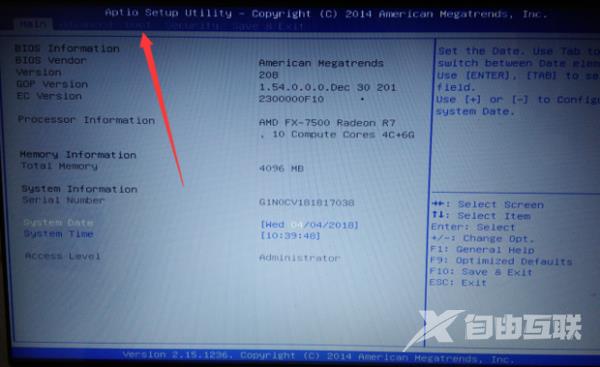
4、然后会弹出提示,注意保存备份U盘中重要数据,然后点击【确定】。
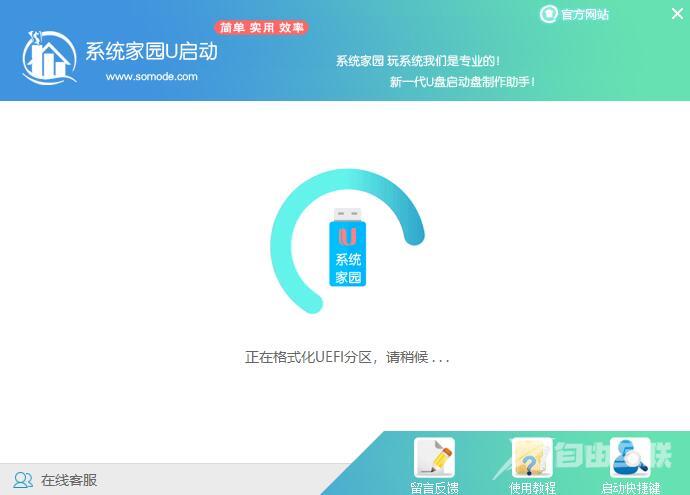
5、制作完成以后,会弹出成功提示,点击【确定】。
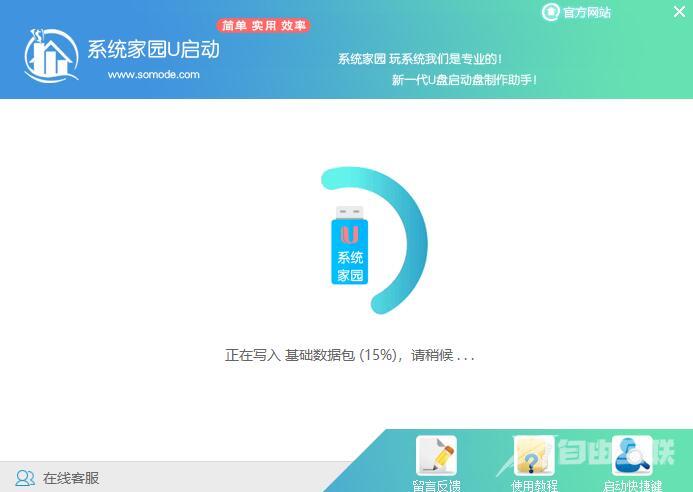
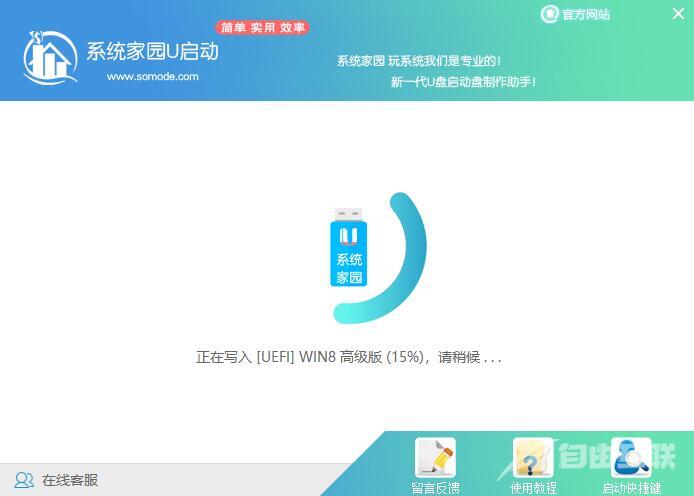
6、然后重启电脑,电脑开机的时候,按下【F2】或【F10】进入系统界面。选择【代表U盘的USB】选项。
ps:每种电脑主板型号不一样,进入系统界面的按键也不同
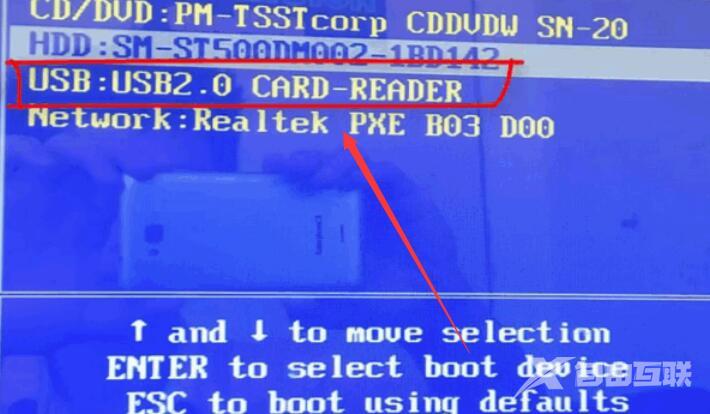
7、然后会打开U启动界面。选择第二个【海外IDC网 WIN8 PE 高级版(新机器)】。
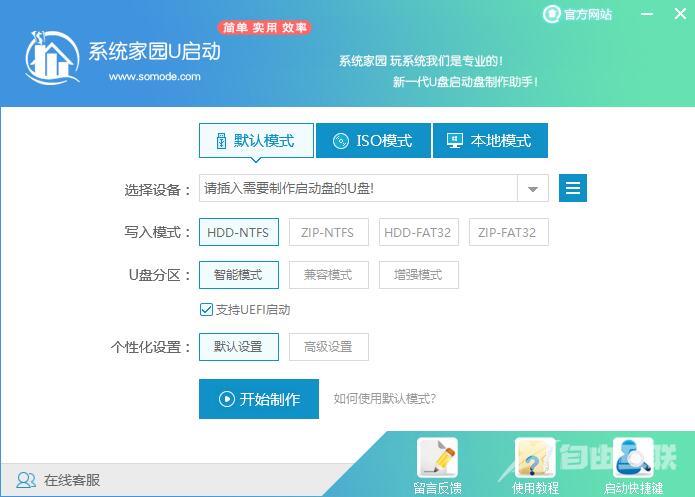
8、然后选择你下载的系统进行安装,点击【安装】即可。
9、选择盘符的时候,默认选择C盘。然后点击选择【开始安装】。
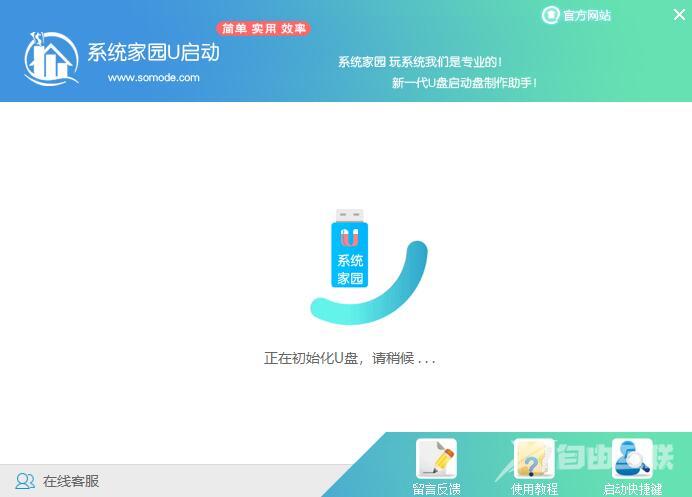
10、稍作等待后,安装完成,拔出U盘,重启电脑就完成了哦。
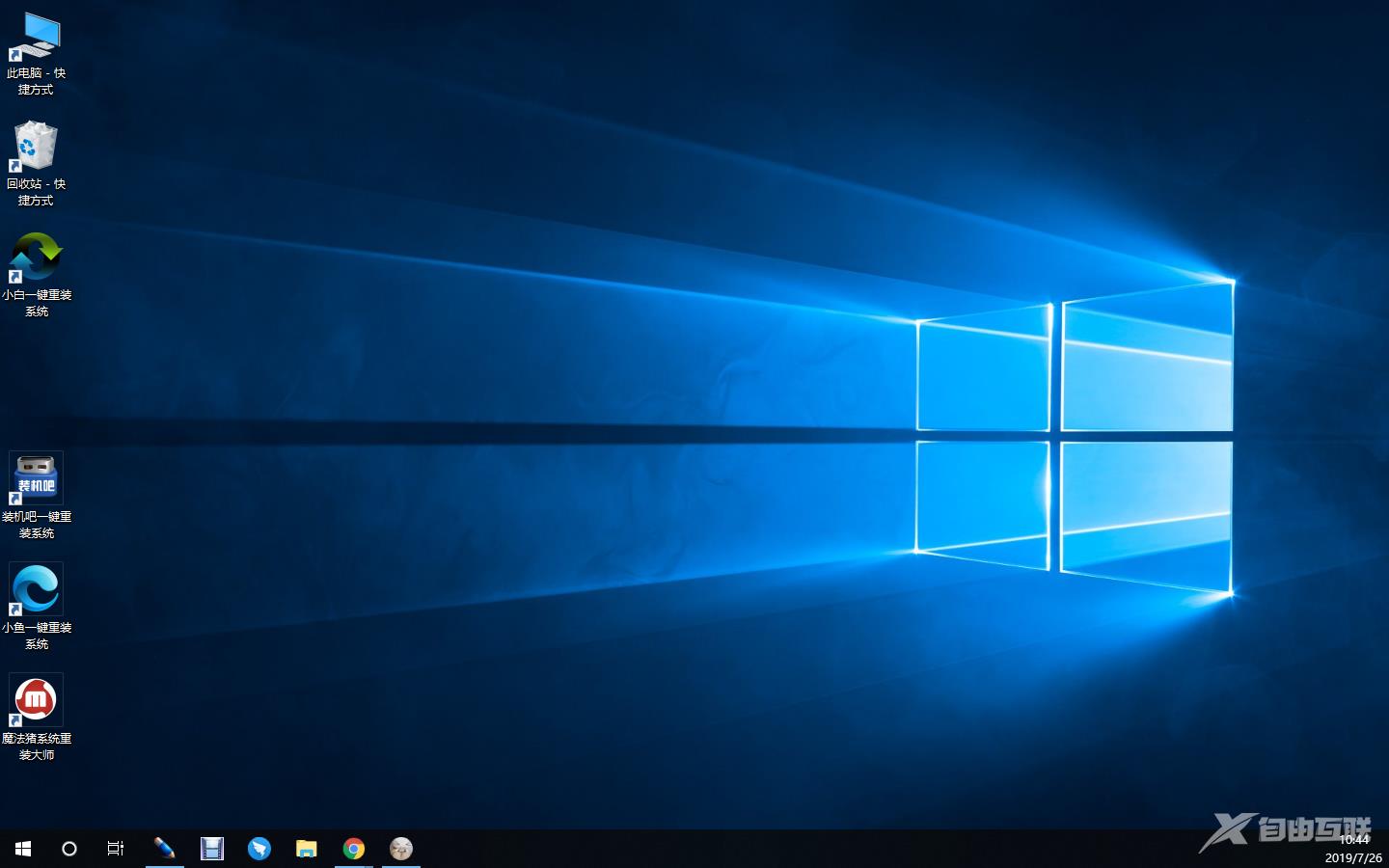
阅读本文的人还阅读:
win7系统怎么样升级win10 win7系统升级win10解决方法